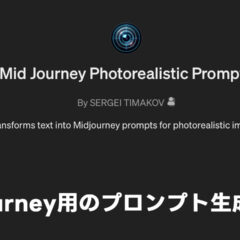画像生成AIのMidjourneyは、この記事執筆現在では最も質の高い画像を生成できる画像生成AIと言ってもいいくらい素晴らしいサービスです。
とはいえ画像生成するための方法が複雑でとっつきにくい印象があるので、なるべく簡単にMidjourneyで画像生成するコツを紹介します。
目次
ChatGPTにプロンプトを書いてもらう
Midjourneyで画像を生成するためにはプロンプトを書く必要がありますが、Midjourneyは現在日本語での入力に対応していません。
英語で入力する必要があるだけでなく、「英語で文章を書けば良い」っていうわけでもないのが難しいところです。
プロンプトの入力は自力でやろうとせず、ChatGPTに頼りましょう。
「Mid Journey Photorealistic Prompts」というGPTsがありまして、これを使えば日本語で打った文章をMidjourney用のいい感じのプロンプトに変換してくれます。
GPTsの利用は無料プランでも可能ですので、どなたでも簡単にMidjourneyのプロンプトを作ることができます。
詳しくは下記の記事で紹介してます。
Midjourneyのウェブサイトを使って画像生成する
MidjourneyはDiscordにコマンドを打って画像を生成するサービスだったんですが、2024年8月からウェブサイトでの画像生成が一般ユーザーにも開放されました。
ウェブサイトを使った画像生成は、パラメーターのつまみなどが用意されているため、なんとなくの雰囲気で操作できて初心者の方にもおすすめです。
Midjourneyのウェブサイトは下記のリンクからアクセスしてください。
ウェブサイト上ではこんな感じでパラメーターを簡単に設定できます。
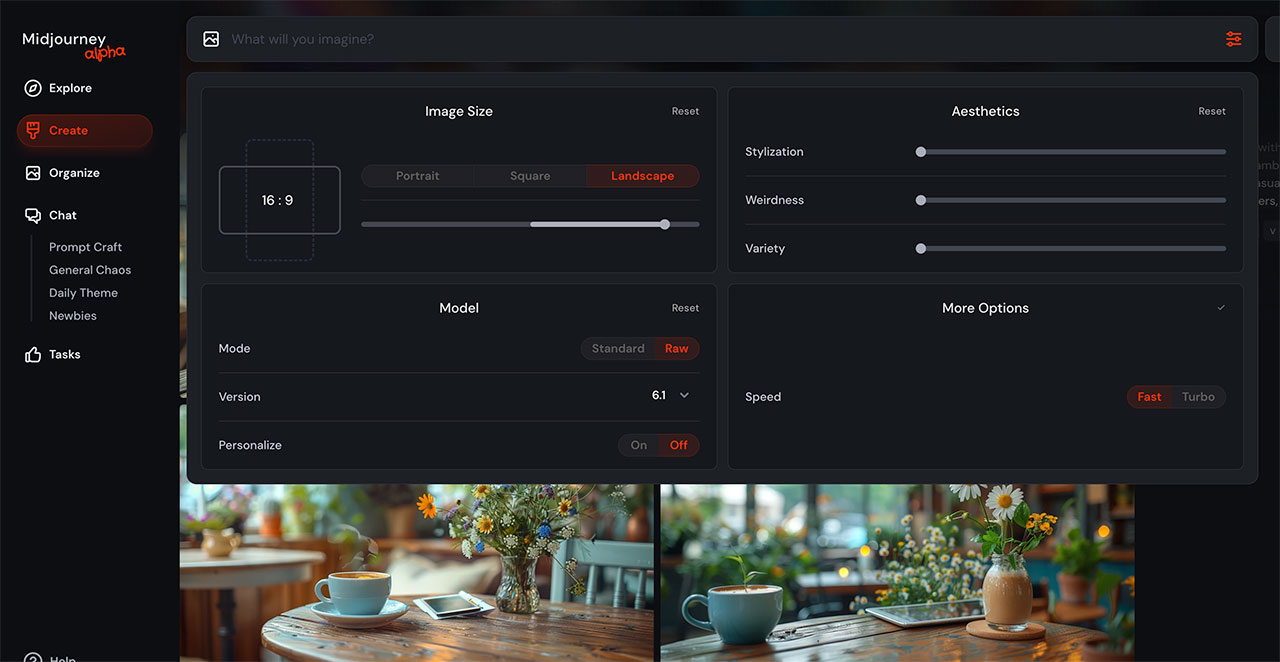
生成した画像のプロンプト調整もChatGPTに頼る
画像を生成した際に、一発で気に入った画像になることの方が稀です。だいたいの場合はプロンプトを作り直すことになります。
プロンプトの調整をするにしても英語の羅列のどこをどう調整したらいいのかがわからなくなるので、この作業もChatGPTに頼りましょう。
元となるプロンプトをChatGPTに投げて、調整したい内容を伝えて書き換えてもらい、再度Midjourneyで生成し、というループでゴールに近づけます。
また、先ほど紹介した「Mid Journey Photorealistic Prompts」のGPTsを使って再度日本語でプロンプトを作り直すのでも良いと思います。
Midjourneyにサインアップする手順
一応、Midjourneyにサインアップする手順も紹介しておきます。
まず、Midjourneyのサイトにアクセスしてアカウントを登録します。下記のリンクはMidjourneyの作品集的なページのURLで、こちらを開くのがわかりやすいと思います。
左下にあるSign Upをクリックします。
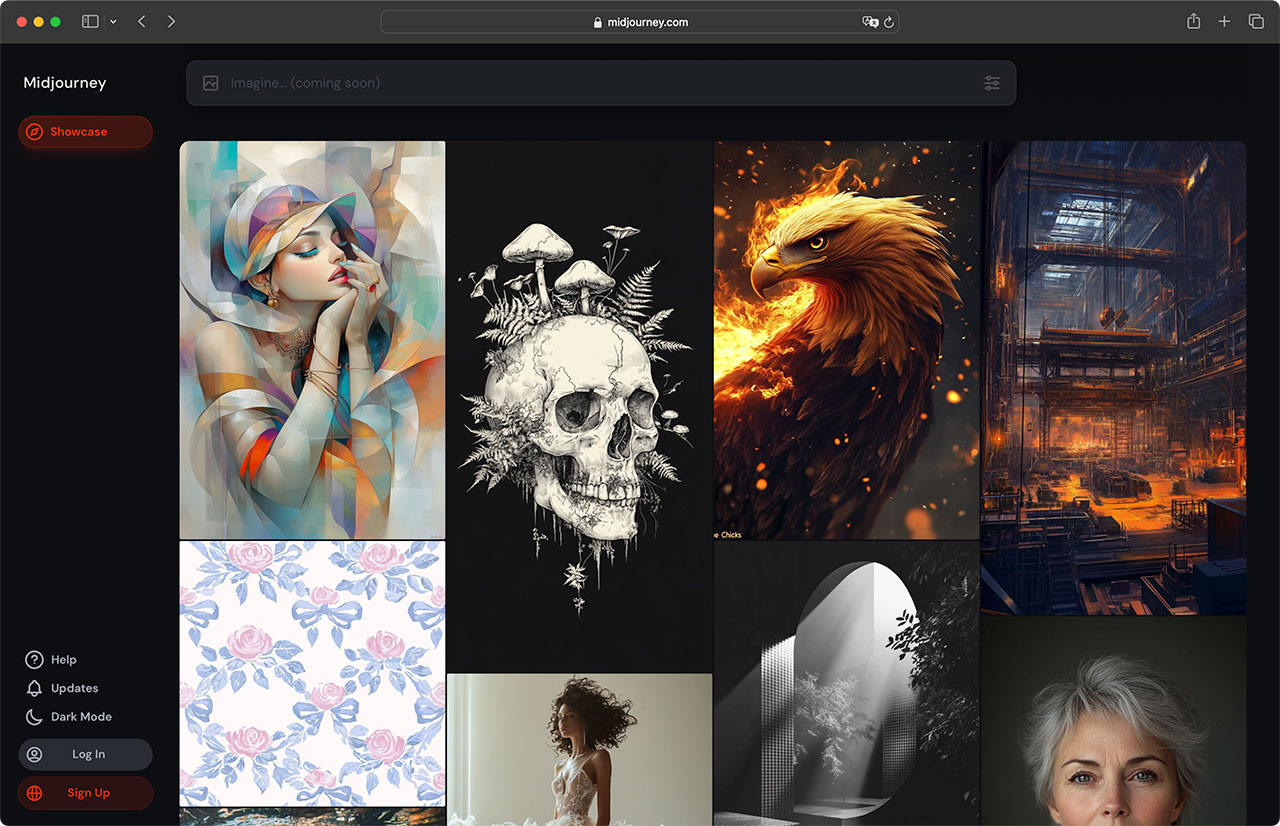
Discordアカウントでログインします。(Discordアカウントをお持ちでない方はこの機会に作ってください。)
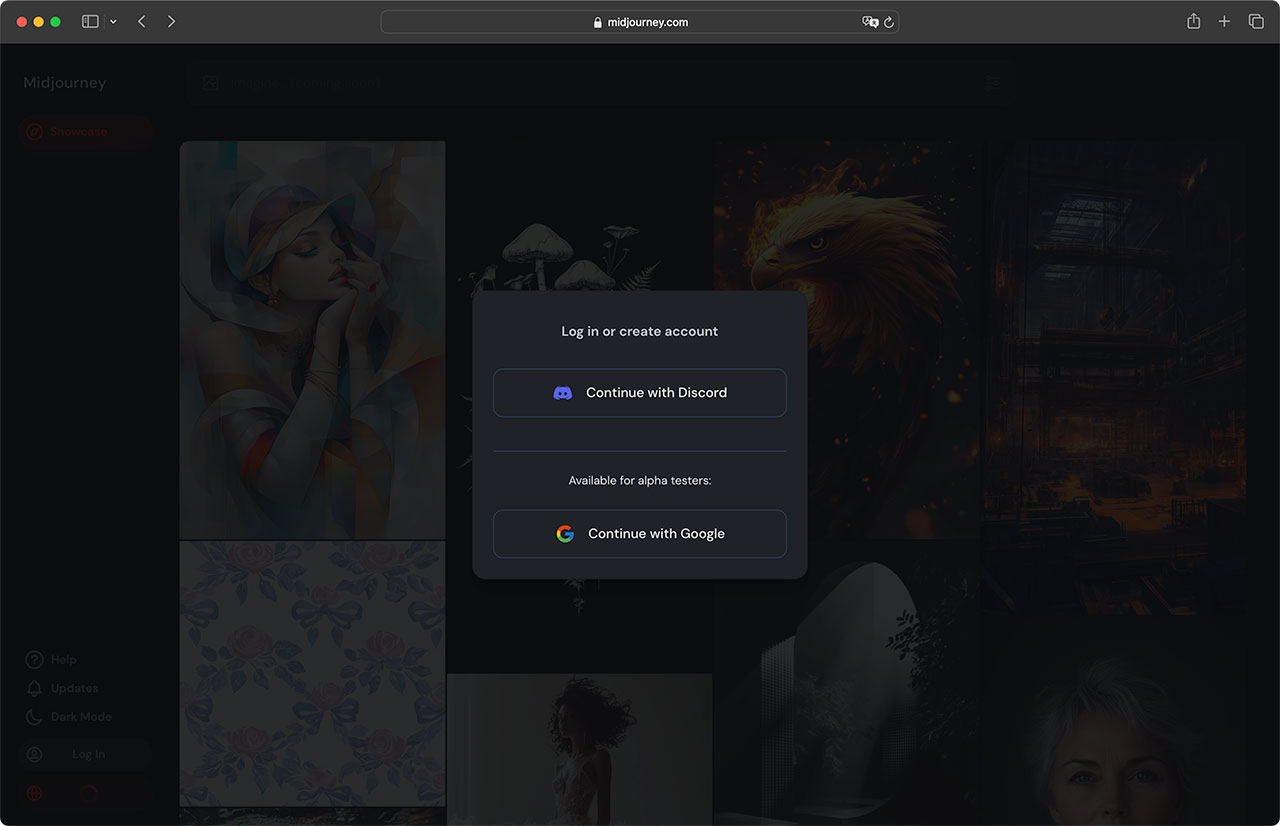
ニックネームを入力してから「はい」をクリックします。
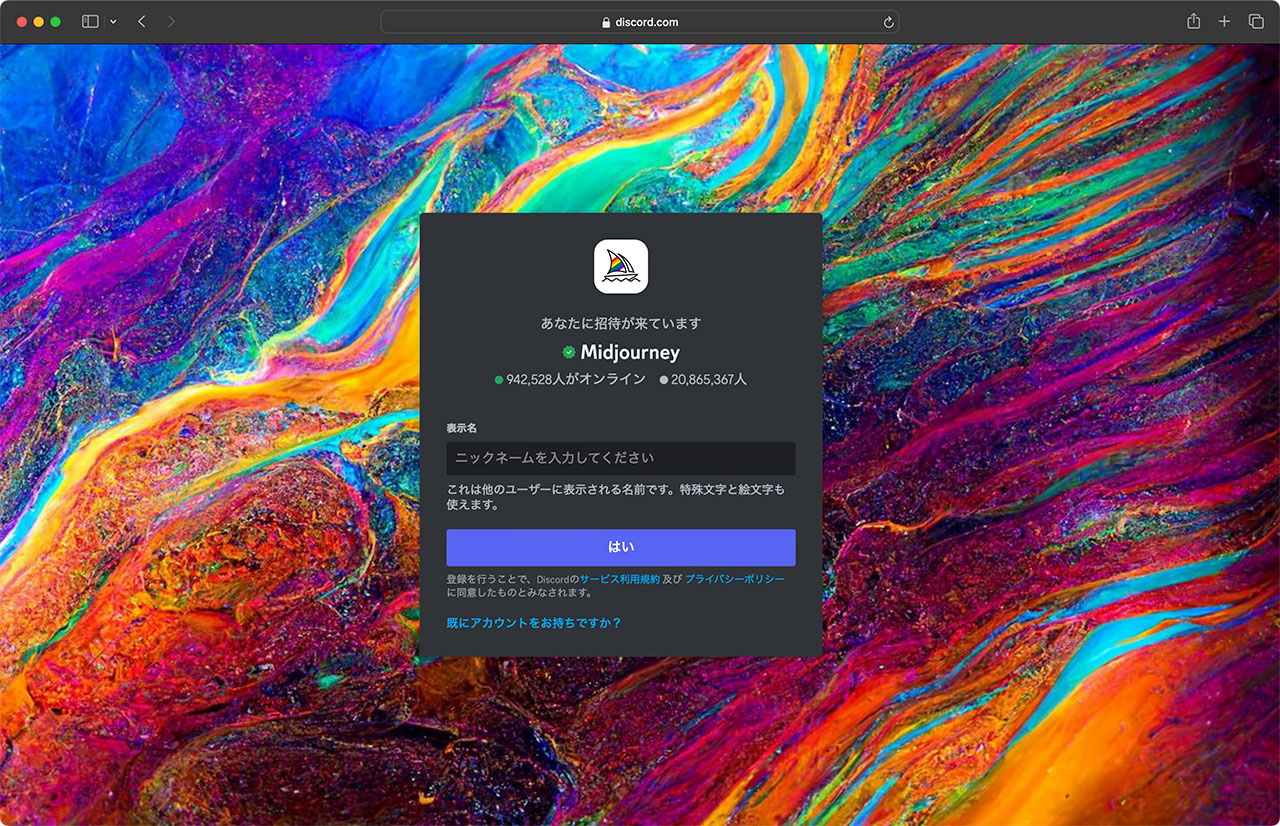
余談:Discordでの画像生成手順
簡単に画像を生成する手順やコツを紹介したかったので、ウェブサイトで画像生成すれば良いとは思ってますが、最後にDiscordでの簡単な画像生成の手順を紹介しておきます。
Midjourney botとのDMの画面で「/i」と入力すると「/imagine」というコマンドが出てきますのでこちらを選びます。
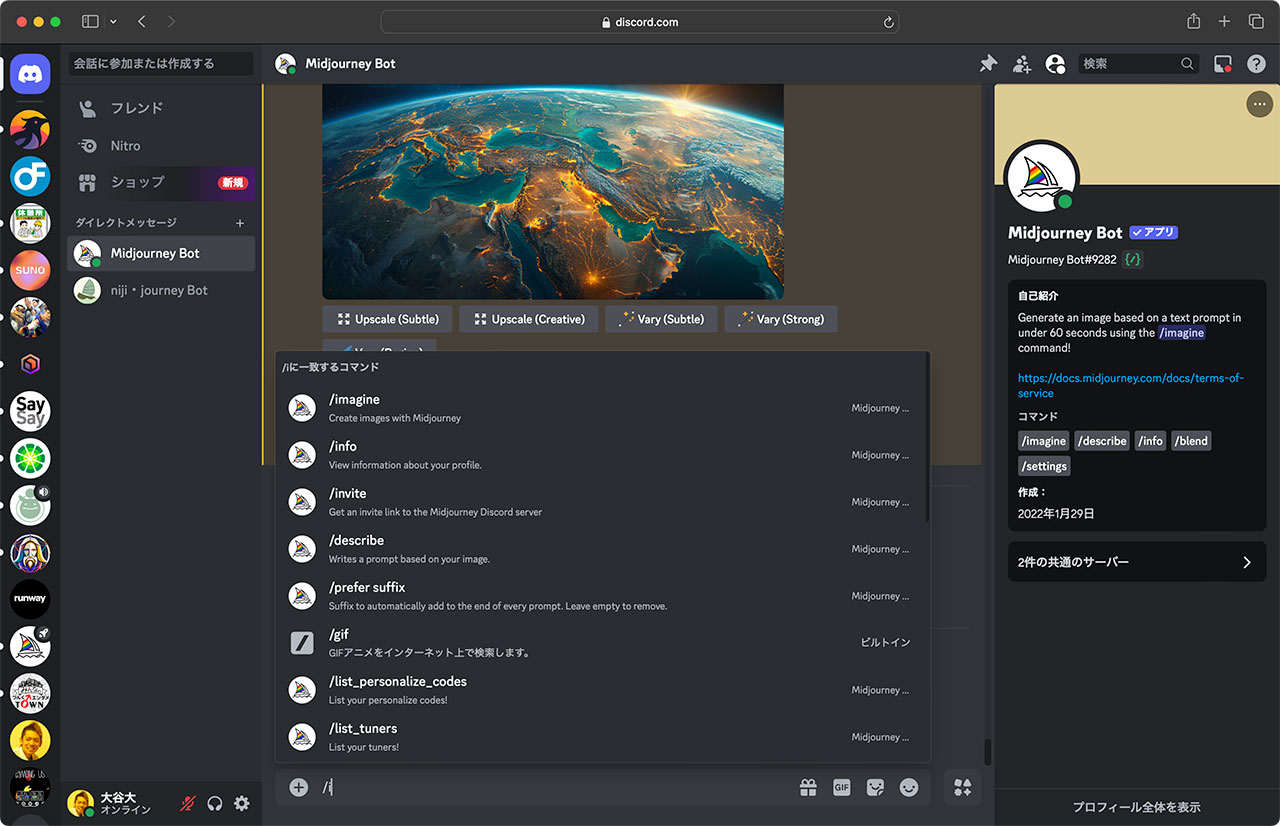
適当なプロンプトを入力してエンターキーを押します。
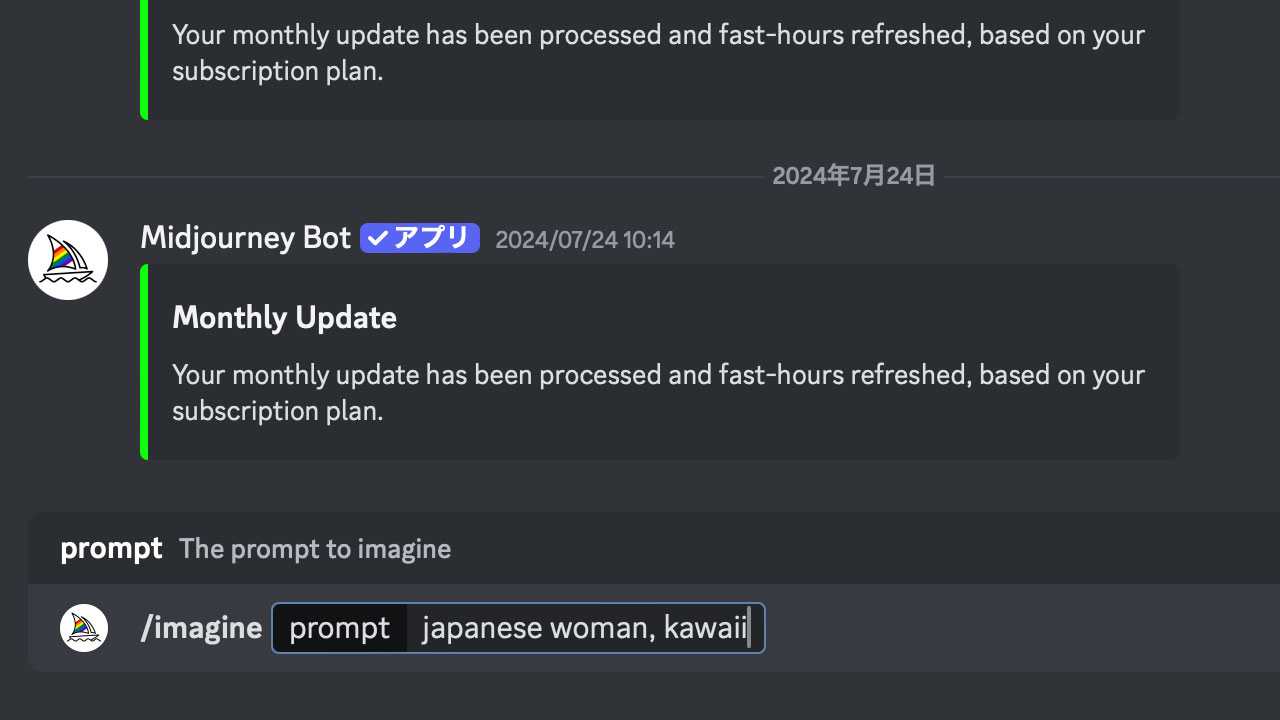
この簡単なプロンプトでもこのクオリティの画像が生成できます。
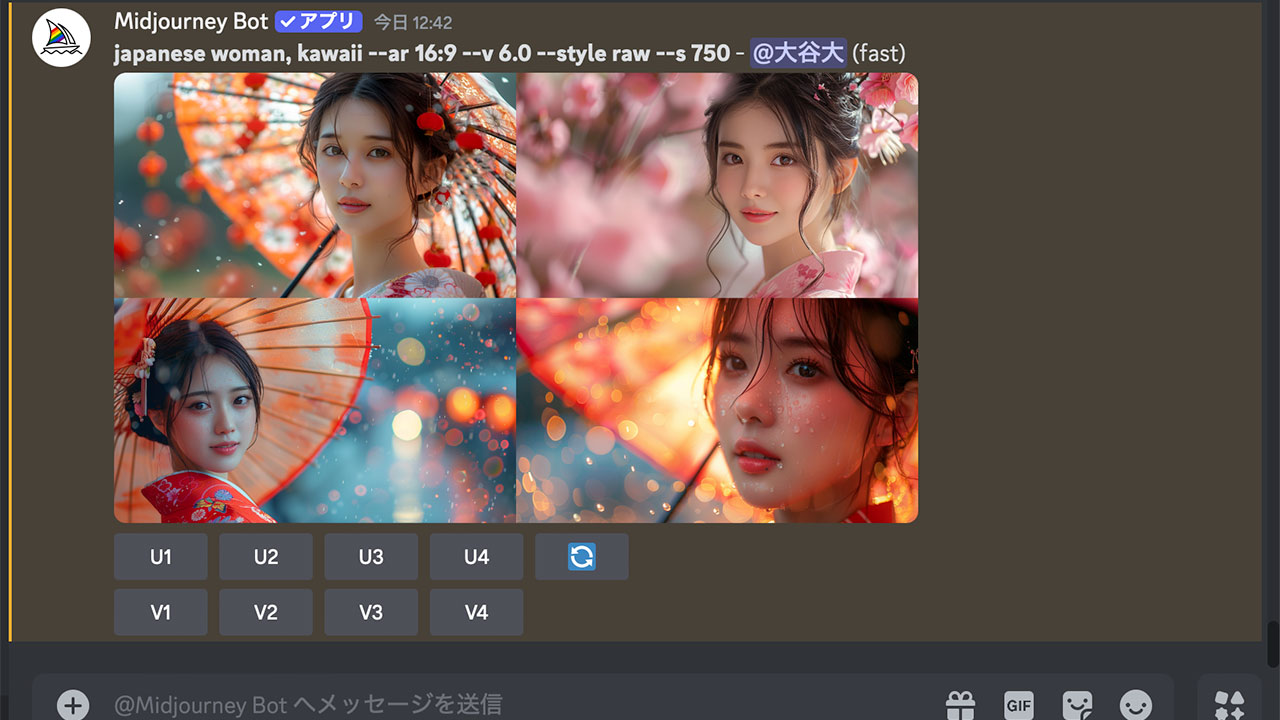
やることはこれだけなんですが、例えばネガティブプロンプトなどは別途プロンプトに追記する必要があり、その記述方法を覚えないといけなくてちょっと面倒です。
ウェブサイトでの画像生成ができるようになった現在、Discordでの画像生成にこだわらなくてもいいかなと思ってます。
最後に
FLUX.1のような、Midjourneyレベルの画像生成AIも登場してますが、プロンプトの作り方は共通する点なので流用可能です。
また、コツを掴めばプロンプトを直接書き換えることもできるようになりますので、プロンプトを解析する時間を確保するのも長い目で見たら良い習慣かと思います。